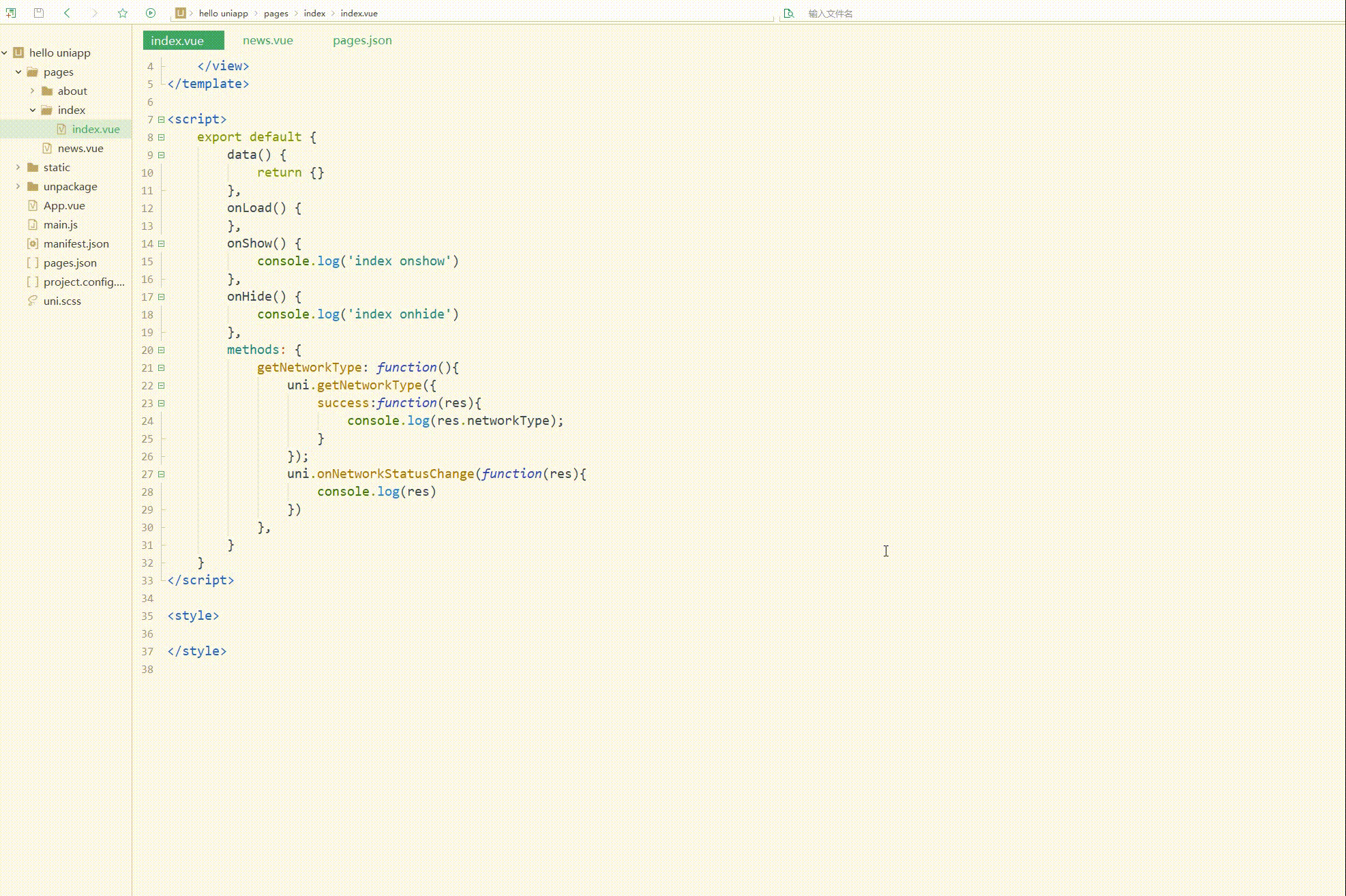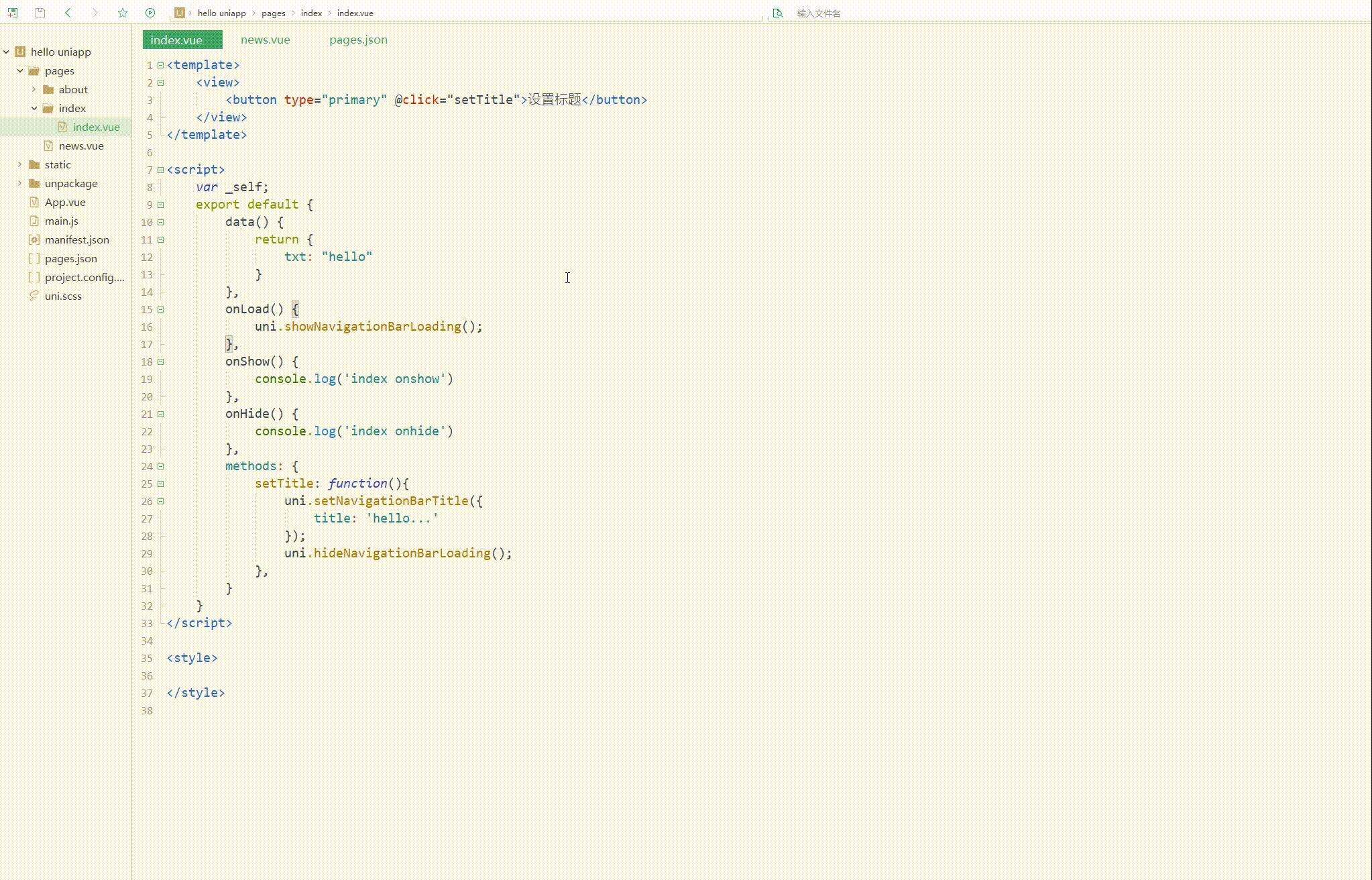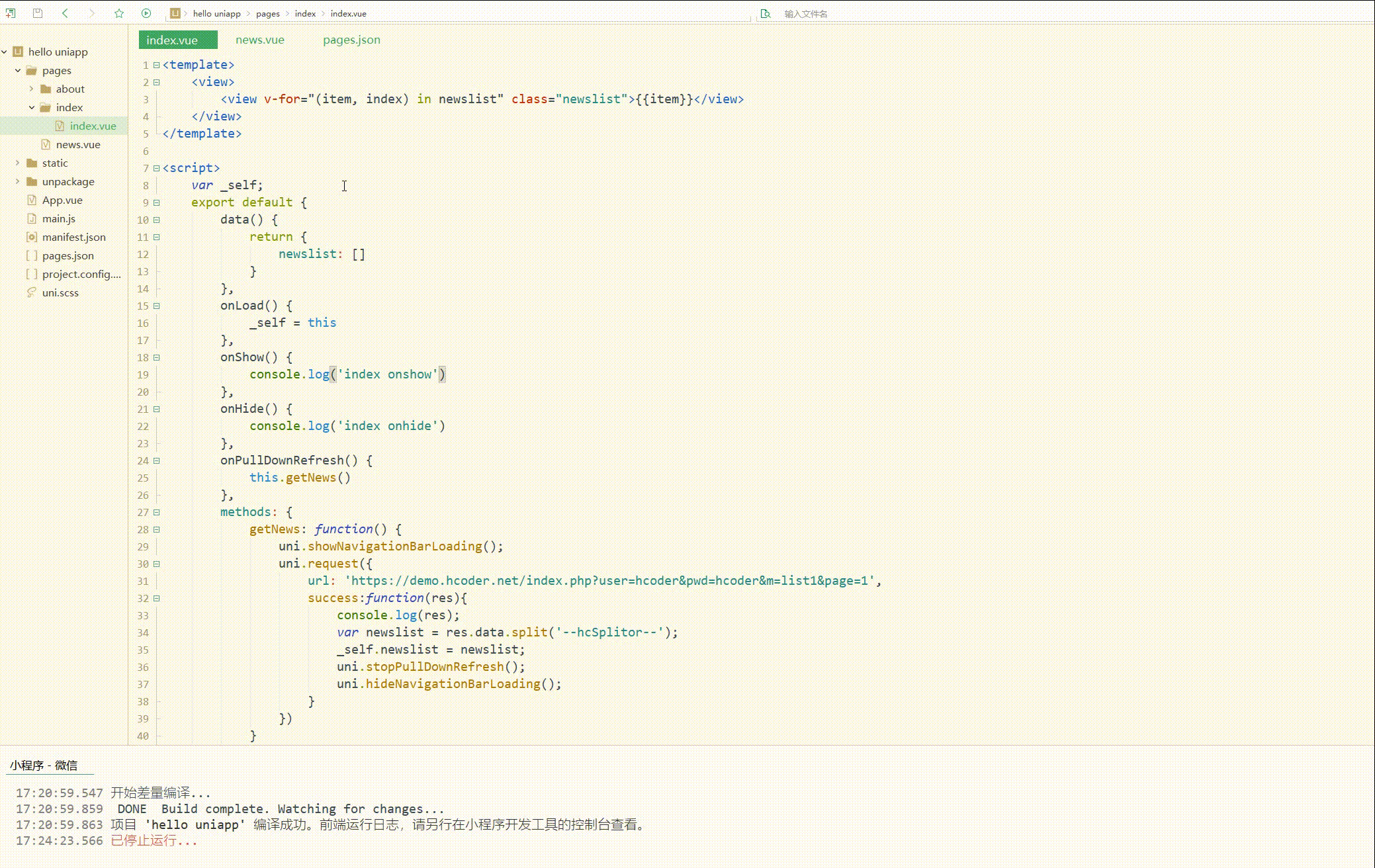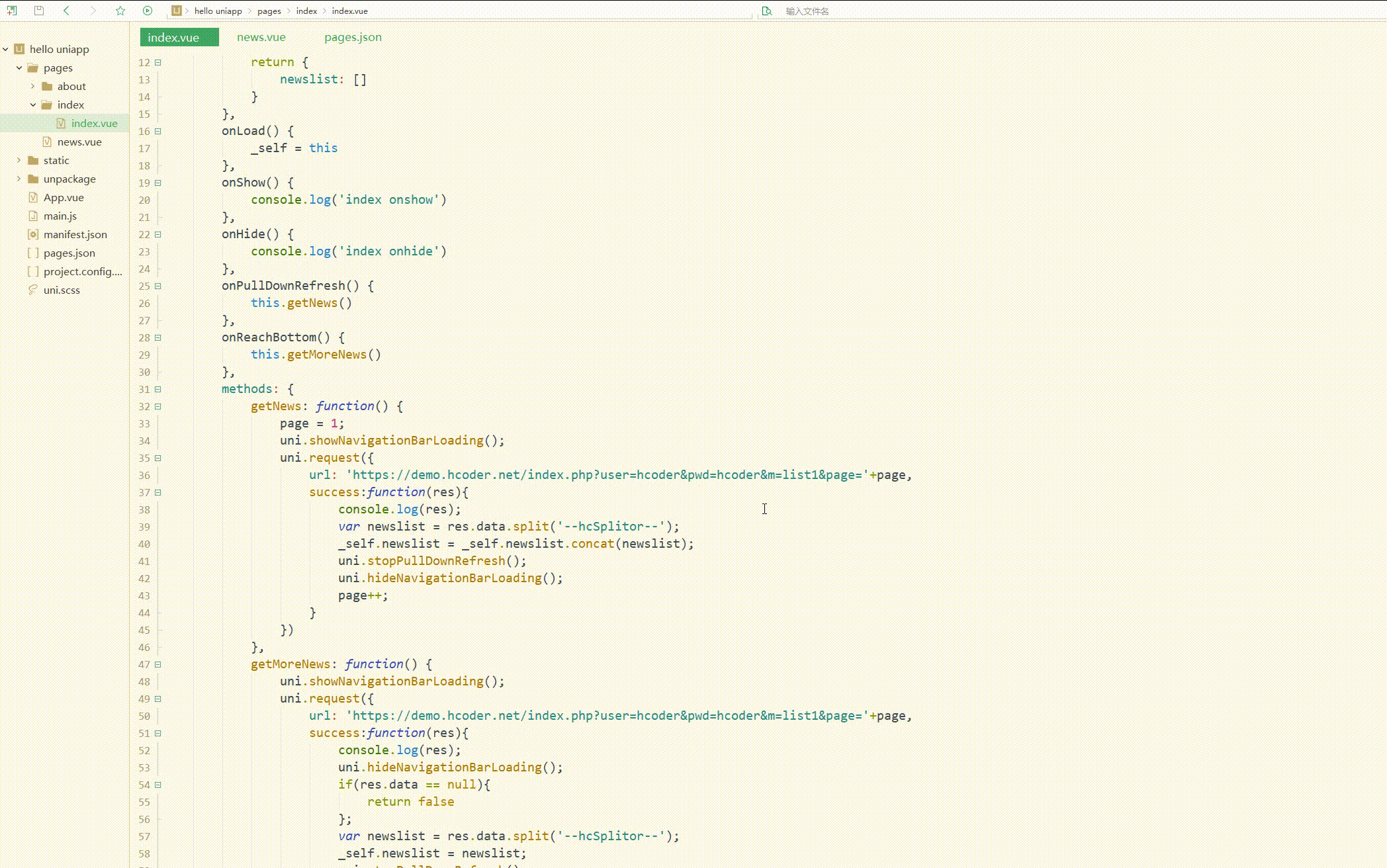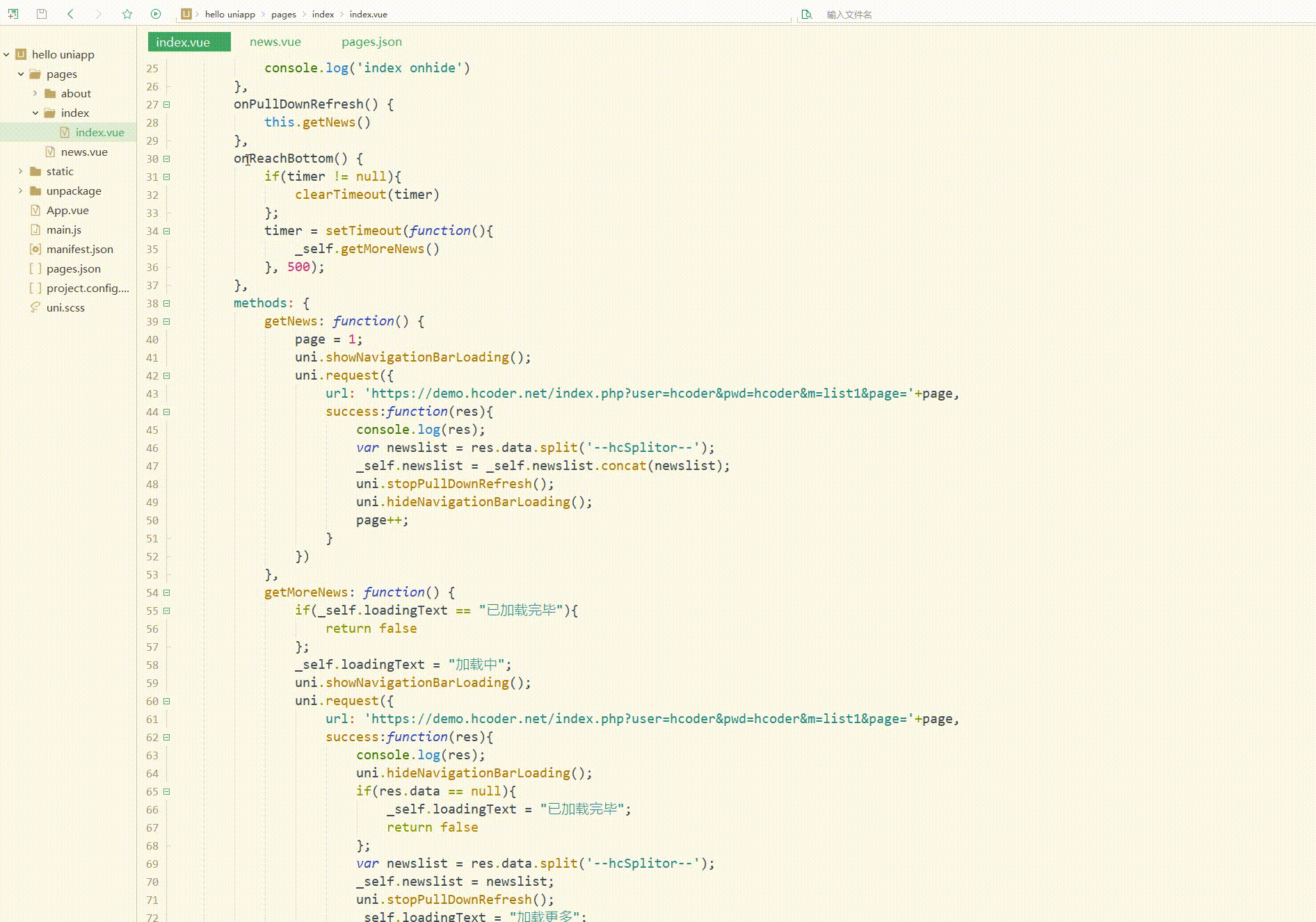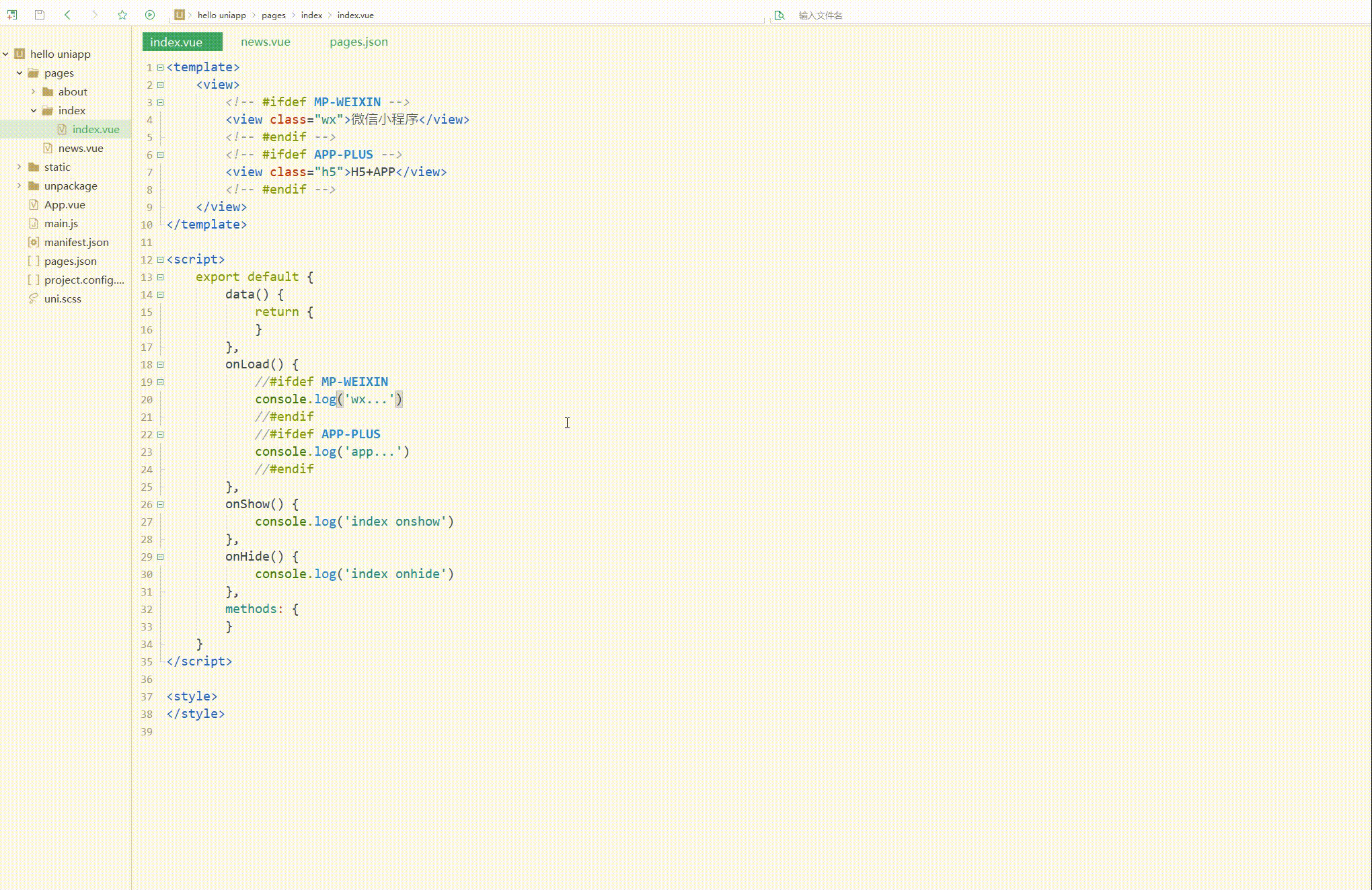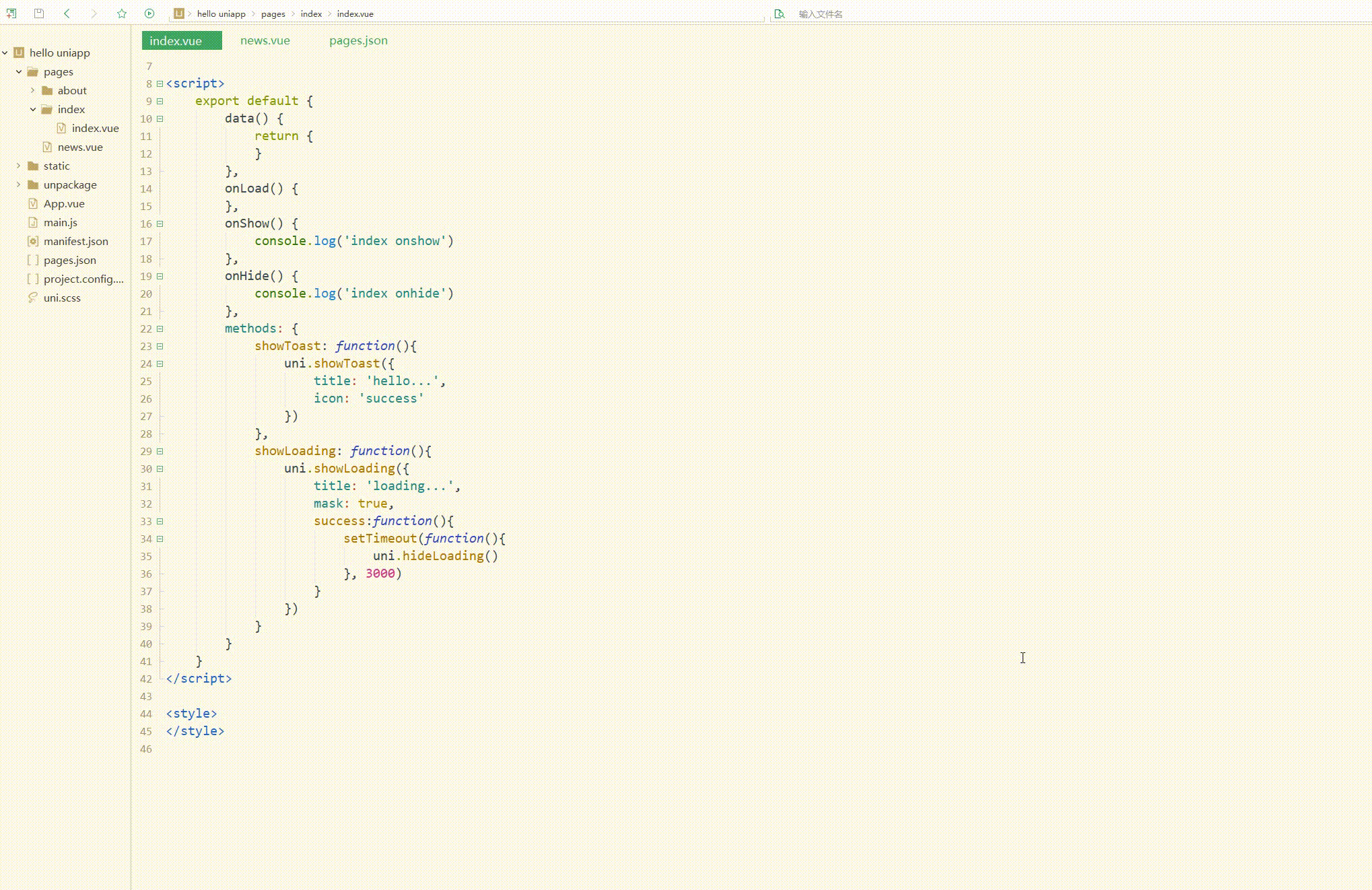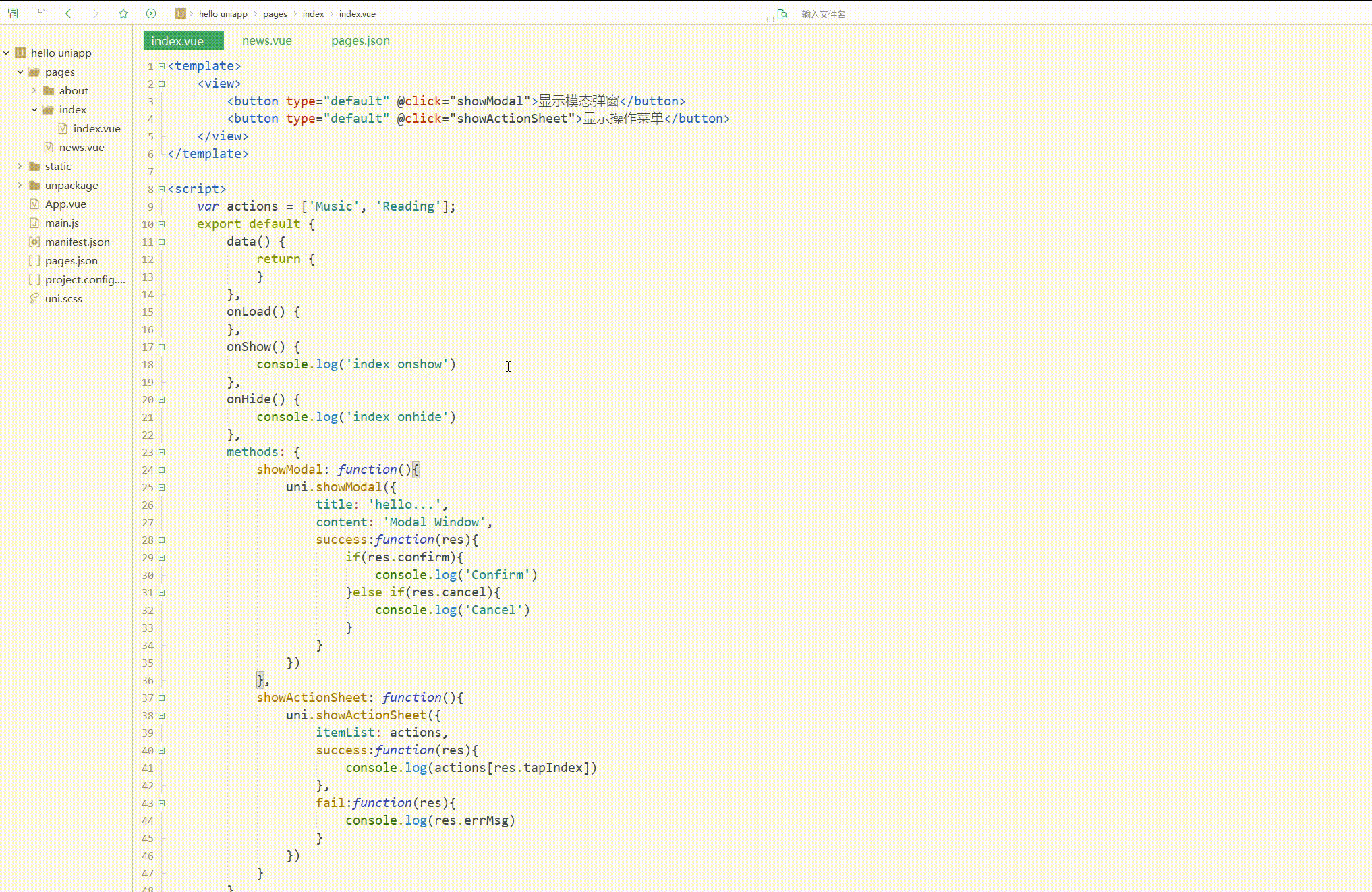uni-app 入門チュートリアル: インターフェースの拡張アプリケーション
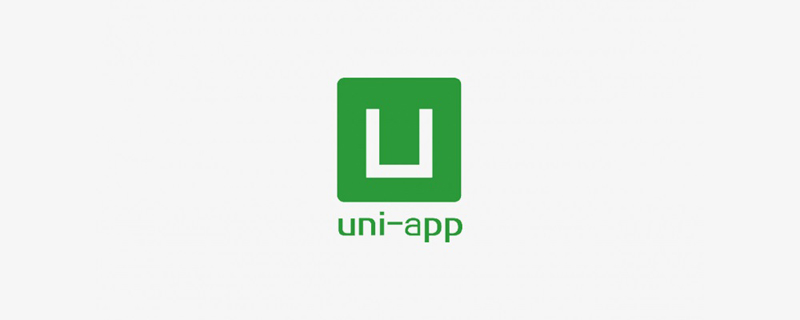
推奨 (無料): uni-app チュートリアル
記事ディレクトリ
- はじめに
- 1. 機器関連
-
- 1. システム情報
- 2. ネットワークステータス
- 3 .加速度計
- 4.電話をかける
- 5.コードをスキャン
- 6.クリップボード
- 7.画面
- 7.振動 #8. 携帯電話の連絡先
- #3. プルダウンとプルアップ
- 1. プルダウンして更新します
- 2. ケース -- プルアップしてさらに読み込みます
- 5. インタラクティブなフィードバック
- ##1.uni.showToast(OBJECT) および uni.hideToast()
- 2.uni.showLoading(OBJECT) および uni.hideLoading()
- 3.uni.showModal(OBJECT)
- 4.uni.showActionSheet(OBJECT)
- 概要
はじめに
1. 機器関連
1. システム情報
uni.getSystemInfo(OBJECT)このインターフェイスは、非同期
でシステム情報を取得するために使用されます。 OBJECT の共通パラメータとその意味は次のとおりです。
パラメータ名
| 説明 | success | ||
|---|---|---|---|
| インターフェイス呼び出しのコールバックです | fail | Function | |
| インターフェース呼び出し失敗時のコールバック関数 | #complete | Function | |
| インターフェイス呼び出しの最後のコールバック関数 (呼び出しが成功または失敗した場合に実行されます) | success によって返される一般的なパラメータとその意味は次のとおりです: |
| #ブランド | 携帯電話ブランド |
|---|---|
| 携帯電話モデル | #pixelRatio |
| screenWidth | |
| screenHeight | |
| windowWidth | |
| ##windowHeight | |
| windowTop | |
| windowBottom | |
| #version | |
| # を使用できます。プロジェクト、index.vue は次のとおりです。 | |
| 現在のデバイスに関する比較的包括的な情報を取得できます。 |
を使用してデバイス情報を非同期的に取得することに加えて、
uni.getSystemInfoSync() を使用してシステム情報を同期的に取得することもできます。
## uni.canIUse(String)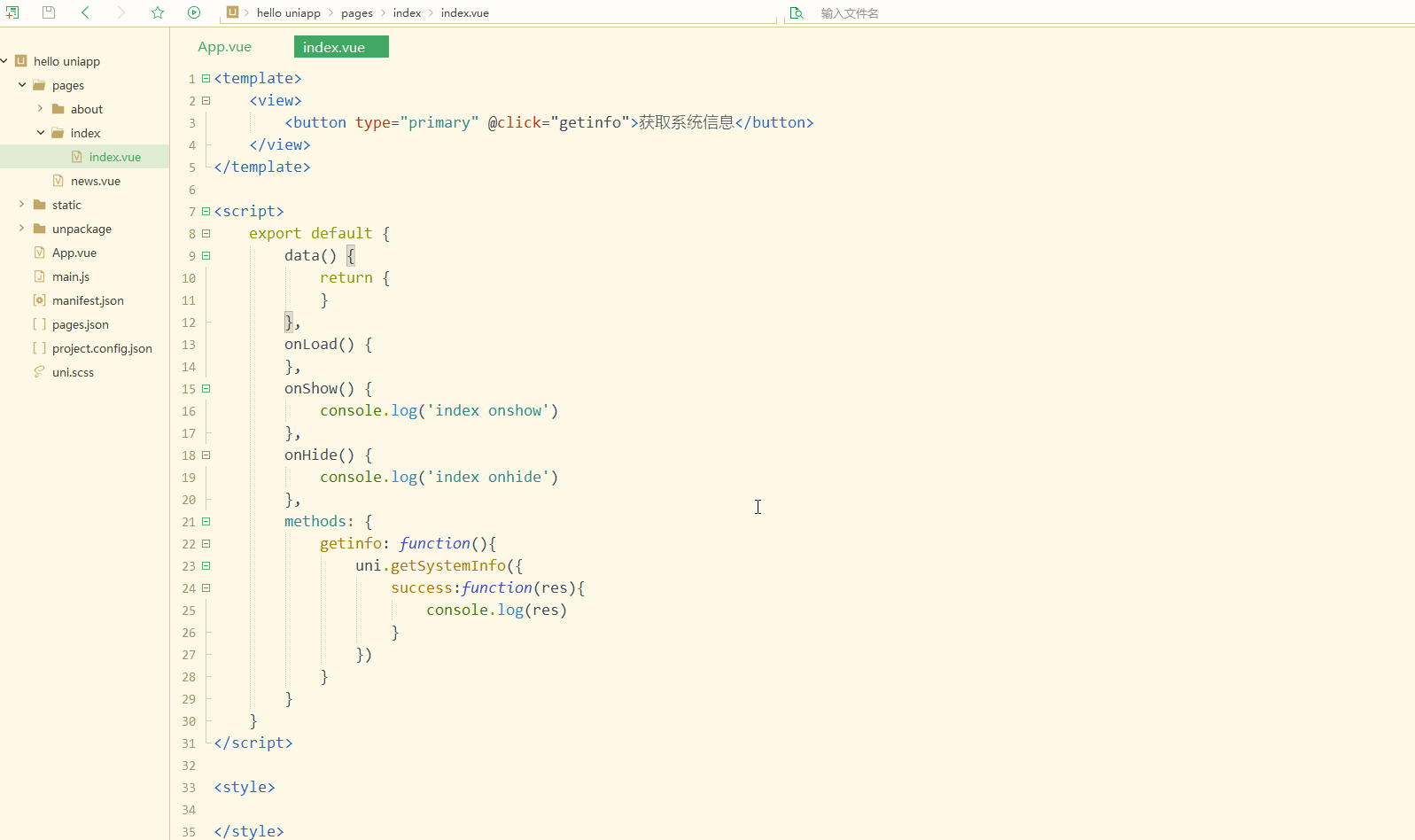 は、アプリケーションの API、コールバック、パラメータ、コンポーネントなどが現在のバージョンで利用可能かどうかを判断するために使用できます。
は、アプリケーションの API、コールバック、パラメータ、コンポーネントなどが現在のバージョンで利用可能かどうかを判断するために使用できます。
uni.getNetworkType(OBJECT) はネットワークの種類を取得するために使用されます。
OBJECT の共通パラメータは次のとおりです。
パラメータ名
TypeRequired
Description
| success | Function | は | インターフェイス呼び出しが成功し、ネットワーク タイプ networkType |
|---|---|---|---|
| Function | No | インターフェイス呼び出しの失敗に対するコールバック関数 | |
| Function | No | インターフェイス呼び出しの最後のコールバック関数 (呼び出しが成功または失敗した場合に実行されます) | |
| は、ネットワーク ステータスの変化を監視するために使用されます。 | CALLBACK 戻りパラメータとその意味は次のとおりです。パラメータ |
| 現在ネットワーク接続はありますか | networkType | ||||||||||||||||||||||||||||||||||||||||||||||||||||||||||||||||||||||||||||||||||||||||||||||||||||||||||||||||||||||||||||||||||||||||||||||||||||||||||||||||||||||||||||||||||||||||||||||||||||||||||||||||||||||||||||||||||||||||||||||||||||||||||||||||||||||||||||||||||||||||||||||||||||||||||||||||||||||||||||||||||||||||||||||||||||||||||||||||||||||||||||||||||||||||||||||||||||||||||||||||||||||||||||||||||||||||||||||||||||||||||||||||||||||||||||||||||||||||||||||||||
|---|---|---|---|---|---|---|---|---|---|---|---|---|---|---|---|---|---|---|---|---|---|---|---|---|---|---|---|---|---|---|---|---|---|---|---|---|---|---|---|---|---|---|---|---|---|---|---|---|---|---|---|---|---|---|---|---|---|---|---|---|---|---|---|---|---|---|---|---|---|---|---|---|---|---|---|---|---|---|---|---|---|---|---|---|---|---|---|---|---|---|---|---|---|---|---|---|---|---|---|---|---|---|---|---|---|---|---|---|---|---|---|---|---|---|---|---|---|---|---|---|---|---|---|---|---|---|---|---|---|---|---|---|---|---|---|---|---|---|---|---|---|---|---|---|---|---|---|---|---|---|---|---|---|---|---|---|---|---|---|---|---|---|---|---|---|---|---|---|---|---|---|---|---|---|---|---|---|---|---|---|---|---|---|---|---|---|---|---|---|---|---|---|---|---|---|---|---|---|---|---|---|---|---|---|---|---|---|---|---|---|---|---|---|---|---|---|---|---|---|---|---|---|---|---|---|---|---|---|---|---|---|---|---|---|---|---|---|---|---|---|---|---|---|---|---|---|---|---|---|---|---|---|---|---|---|---|---|---|---|---|---|---|---|---|---|---|---|---|---|---|---|---|---|---|---|---|---|---|---|---|---|---|---|---|---|---|---|---|---|---|---|---|---|---|---|---|---|---|---|---|---|---|---|---|---|---|---|---|---|---|---|---|---|---|---|---|---|---|---|---|---|---|---|---|---|---|---|---|---|---|---|---|---|---|---|---|---|---|---|---|---|---|---|---|---|---|---|---|---|---|---|---|---|---|---|---|---|---|---|---|---|---|---|---|---|---|---|---|---|---|---|---|---|---|---|---|---|---|---|---|---|---|---|---|---|---|---|---|---|---|---|---|---|---|---|---|---|---|---|---|---|---|---|---|---|---|---|---|---|---|---|---|---|---|---|---|---|---|---|---|---|---|---|---|---|---|---|---|---|---|---|---|---|---|---|---|---|---|---|---|---|---|---|---|---|---|---|---|---|---|---|---|---|---|---|---|---|---|---|---|---|---|---|---|---|---|---|---|---|---|---|---|---|---|---|---|---|---|---|---|---|---|---|
| 参数 | 类型 | 说明 |
|---|---|---|
| x | Number | X 轴 |
| y | Number | Y 轴 |
| z | Number | Z 轴 |
uni.startAccelerometer(OBJECT)用于开始监听加速度数据。
OBJECT参数和含义如下:
| 参数名 | 类型 | 默认 | 必填 | 说明 |
|---|---|---|---|---|
| interval | String | normal | 否 | 接口调用成功的回调 |
| success | Function | 无 | 否 | 接口调用成功的回调 |
| fail | Function | 无 | 否 | 接口调用失败的回调函数 |
| complete | Function | 无 | 否 | 接口调用结束的回调函数(调用成功、失败都会执行) |
uni.stopAccelerometer(OBJECT)用于停止监听加速度数据。
OBJECT 参数和含义如下:
| 参数名 | 类型 | 必填 | 说明 |
|---|---|---|---|
| success | Function | 否 | 接口调用成功的回调 |
| fail | Function | 否 | 接口调用失败的回调函数 |
| complete | Function | 否 | 接口调用结束的回调函数(调用成功、失败都会执行) |
4.拨打电话
uni.makePhoneCall(OBJECT)用于拨打电话。
OBJECT 参数如下:
| 参数名 | 类型 | 必填 | 说明 |
|---|---|---|---|
| phoneNumber | String | 是 | 需要拨打的电话号码 |
| success | Function | 否 | 接口调用成功的回调 |
| fail | Function | 否 | 接口调用失败的回调函数 |
| complete | Function | 否 | 接口调用结束的回调函数(调用成功、失败都会执行) |
如下:
<template>
<view>
<button type="primary" @click="tel">拨打电话</button>
</view></template><script>
export default {
data() {
return {}
},
onLoad() {
},
onShow() {
console.log('index onshow')
},
onHide() {
console.log('index onhide')
},
methods: {
tel: function(){
uni.makePhoneCall({
phoneNumber: '10086'
})
},
}
}</script><style></style>显示: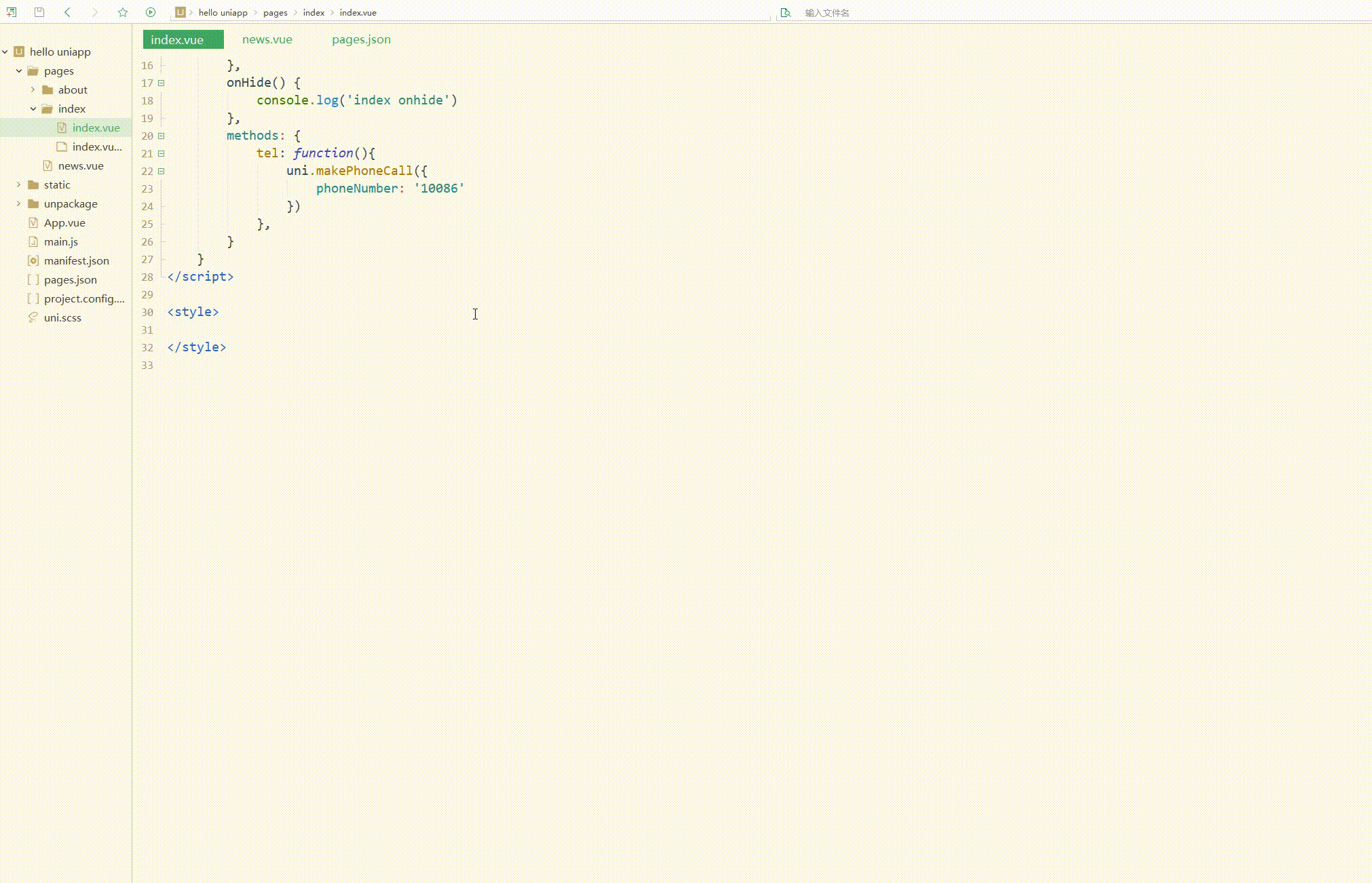
可以看到,模拟了拨打电话。
除了拨打电话,还可以实现发送短信等。
5.扫码
uni.scanCode(OBJECT)用于调起客户端扫码界面,并在扫码成功后返回对应的结果。
OBJECT 参数及其含义如下:
| 参数名 | 类型 | 必填 | 说明 |
|---|---|---|---|
| onlyFromCamera | Boolean | 否 | 是否只能从相机扫码,不允许从相册选择图片 |
| scanType | Array | 否 | 扫码类型,参数类型是数组,二维码是’qrCode’,一维码是’barCode’,DataMatrix是‘datamatrix’,pdf417是‘pdf417’ |
| success | Function | 否 | 接口调用成功的回调 |
| fail | Function | 否 | 接口调用失败的回调函数(识别失败、用户取消等情况下触发) |
| complete | Function | 否 | 接口调用结束的回调函数(调用成功、失败都会执行) |
其中,success 返回参数如下:
| 参数 | 说明 |
|---|---|
| result | 所扫码的内容 |
| scanType | 所扫码的类型 |
| charSet | 所扫码的字符集 |
| path | 当所扫的码为当前应用的合法二维码时,会返回此字段,内容为二维码携带的 path |
简单使用如下:
<template>
<view>
<button type="primary" @click="sca">扫描二维码</button>
</view></template><script>
export default {
data() {
return {}
},
onLoad() {
},
onShow() {
console.log('index onshow')
},
onHide() {
console.log('index onhide')
},
methods: {
sca: function(){
uni.scanCode({
success:function(res){
console.log(res)
}
})
},
}
}</script><style></style>6.剪贴板
uni.setClipboardData(OBJECT)用于设置系统剪贴板的内容。
OBJECT参数和含义如下:
| 参数名 | 类型 | 必填 | 说明 |
|---|---|---|---|
| data | String | 是 | 需要设置的内容 |
| success | Function | 否 | 接口调用成功的回调 |
| fail | Function | 否 | 接口调用失败的回调函数 |
| complete | Function | 否 | 接口调用结束的回调函数(调用成功、失败都会执行) |
uni.getClipboardData(OBJECT)用于获取系统剪贴板内容。
OBJECT 参数和含义如下:
| 参数名 | 类型 | 必填与否 | 说明 |
|---|---|---|---|
| success | Function | 否 | 接口调用成功的回调 |
| fail | Function | 否 | 接口调用失败的回调函数 |
| complete | Function | 否 | 接口调用结束的回调函数(调用成功、失败都会执行) |
如下:
<template>
<view>
<button type="primary" @click="sca">复制文字</button>
<text>{{txt}}</text>
</view></template><script>
var _self;
export default {
data() {
return {
txt: "hello"
}
},
onLoad() {
_self = this
},
onShow() {
console.log('index onshow')
},
onHide() {
console.log('index onhide')
},
methods: {
sca: function(){
uni.setClipboardData({
data: 'https://blog.csdn.net/CUFEECR',
success:function(res){
console.log(res);
uni.getClipboardData({
success:function(gres){
console.log(gres.data)
_self.txt = gres.data }
})
}
})
},
}
}</script><style></style>显示: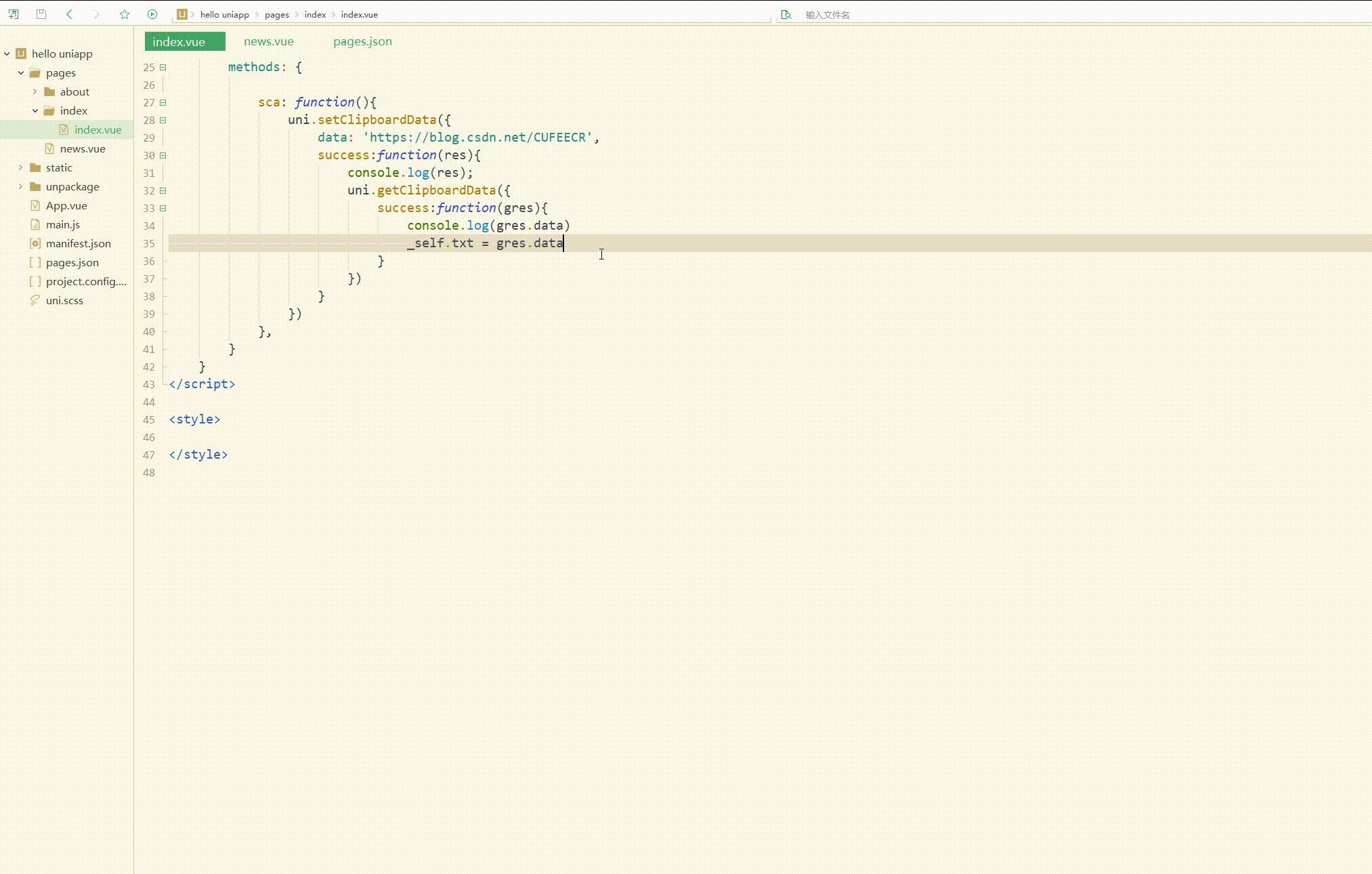
7.屏幕
uni.setScreenBrightness(OBJECT)用于设置屏幕亮度。
OBJECT 参数如下:
| 参数名 | 类型 | 必填与否 | 说明 |
|---|---|---|---|
| value | Number | 是 | 屏幕亮度值,范围 0~1,0 最暗,1 最亮 |
| success | Function | 否 | 接口调用成功的回调 |
| fail | Function | 否 | 接口调用失败的回调函数 |
| complete | Function | 否 | 接口调用结束的回调函数(调用成功、失败都会执行) |
uni.getScreenBrightness(OBJECT)用于获取屏幕亮度。
OBJECT 参数如下:
| 参数名 | 类型 | 必填与否 | 说明 |
|---|---|---|---|
| success | Function | 否 | 接口调用成功的回调 |
| fail | Function | 否 | 接口调用失败的回调函数 |
| complete | Function | 否 | 接口调用结束的回调函数(调用成功、失败都会执行) |
uni.setKeepScreenOn(OBJECT)用于设置是否保持常亮状态。仅在当前应用生效,离开应用后设置失效。
OBJECT 参数如下:
| 参数名 | 类型 | 必填与否 | 说明 |
|---|---|---|---|
| keepScreenOn | Boolean | 是 | 是否保持屏幕常亮 |
| success | Function | 否 | 接口调用成功的回调 |
| fail | Function | 否 | 接口调用失败的回调函数 |
| complete | Function | 否 | 接口调用结束的回调函数(调用成功、失败都会执行) |
例如:
<template>
<view>
<button type="primary" @click="srn">设置屏幕亮度</button>
</view></template><script>
var _self;
export default {
data() {
return {
txt: "hello"
}
},
onLoad() {
_self = this
},
onShow() {
console.log('index onshow')
},
onHide() {
console.log('index onhide')
},
methods: {
srn: function(){
uni.setScreenBrightness({
value: 0.1,
success:function(){
console.log('set success')
}
})
},
}
}</script><style></style>7.振动
uni.vibrate(OBJECT)用于使手机发生振动。
OBJECT 参数如下:
| 参数名 | 类型 | 必填与否 | 说明 |
|---|---|---|---|
| success | Function | 否 | 接口调用成功的回调 |
| fail | Function | 否 | 接口调用失败的回调函数 |
| complete | Function | 否 | 接口调用结束的回调函数(调用成功、失败都会执行) |
uni.vibrateLong(OBJECT) は電話機をより長い時間 (400ms) 振動させるために使用され、uni.vibrateShort(OBJECT) は電話機を振動させるために使用されます。より短い時間振動します 振動 (15ms)、OBJECT パラメータは uni.vibrate(OBJECT) と同じです。
8. 携帯電話の連絡先
uni.addPhoneContact(OBJECT)電話をかけた後、ユーザーはフォームを「連絡先の追加」に変更することを選択できます。 」または「既存の連絡先に追加」の方法で携帯電話システムのアドレス帳に書き込み、携帯電話アドレス帳への連絡先と連絡先情報の追加が完了します。
| タイプ | 必須かどうか | 説明 | |
|---|---|---|---|
| String | No | アバター ローカル ファイル パス | |
| 文字列 | No | 姓 | |
| 文字列 | はい | Name | |
| String | No | 携帯電話番号 | |
| String | No | 職場の電話番号 | |
| String | いいえ | 電子メール | |
| 文字列 | No | ウェブサイト | |
| Function | No | インターフェイス呼び出しが成功した場合のコールバック | |
| Function | No | 失敗したインターフェイス呼び出しのコールバック関数 | |
| Function | No | インターフェース呼び出しの最後にあるコールバック関数 (呼び出しが成功または失敗した場合に実行されます) |
以前のナビゲーション バーは構成によって実装されていますが、柔軟性が十分ではありません。この場合、インターフェイスを使用してナビゲーション バーを実装できます。
uni.setNavigationBarTitle(OBJECT) 現在のページのタイトルを動的に設定するために使用されます。 OBJECT パラメータは次のとおりです:
| 必須かどうか | 説明 | ||
|---|---|---|---|
| は | ページのタイトルです | success | |
| No | インターフェイス呼び出しが成功した場合のコールバック | fail | |
| No | 失敗したインターフェイス呼び出しのコールバック関数 | complete | |
| No | インターフェイス 呼び出し終了時のコールバック関数 (呼び出しが成功または失敗した場合に実行されます) |
OBJECT パラメータは次のとおりです:
| 必須かどうか | 説明 | ||
|---|---|---|---|
| は、ボタン、タイトル、色などの | 前景色の値です。およびステータス バーは、 #ffffff と #000000 | backgroundColor | |
| のみをサポートします。これは | 背景色の値です。有効な値は 16 です 基本色 | animation | |
| No | アニメーション効果、{duration,timingFunc} | success | |
| No | インターフェイス呼び出しが成功した場合のコールバック関数 | fail | |
| No | 失敗したインターフェイス呼び出しのコールバック関数 | complete | |
| No | インターフェイス呼び出しの終了時のコールバック関数 (成功または失敗の実行) | ##uni.showNavigationBarLoading(OBJECT) |
それらの OBJECT パラメータは次のとおりです:
パラメータ名
| 説明 | #success | |||||||||||||||||||||||||||||||||||||||||||||||||||||||||||||||||||||||||||||||||||||||||||||||||||||||||||||||||||||||||||||||||||||||||||||||||||||||||||||||||
|---|---|---|---|---|---|---|---|---|---|---|---|---|---|---|---|---|---|---|---|---|---|---|---|---|---|---|---|---|---|---|---|---|---|---|---|---|---|---|---|---|---|---|---|---|---|---|---|---|---|---|---|---|---|---|---|---|---|---|---|---|---|---|---|---|---|---|---|---|---|---|---|---|---|---|---|---|---|---|---|---|---|---|---|---|---|---|---|---|---|---|---|---|---|---|---|---|---|---|---|---|---|---|---|---|---|---|---|---|---|---|---|---|---|---|---|---|---|---|---|---|---|---|---|---|---|---|---|---|---|---|---|---|---|---|---|---|---|---|---|---|---|---|---|---|---|---|---|---|---|---|---|---|---|---|---|---|---|---|---|---|---|---|
| インターフェイス呼び出しが成功した場合のコールバック関数 | fail | Function | ||||||||||||||||||||||||||||||||||||||||||||||||||||||||||||||||||||||||||||||||||||||||||||||||||||||||||||||||||||||||||||||||||||||||||||||||||||||||||||||||
| インターフェース呼び出し失敗時のコールバック関数 | complete | Function | ||||||||||||||||||||||||||||||||||||||||||||||||||||||||||||||||||||||||||||||||||||||||||||||||||||||||||||||||||||||||||||||||||||||||||||||||||||||||||||||||
| インターフェイス呼び出し終了時のコールバック関数 (呼び出しが成功または失敗した場合に実行されます) |
示例如下: <template>
<view>
<button type="primary" @click="setTitle">设置标题</button>
</view></template><script>
var _self;
export default {
data() {
return {
txt: "hello"
}
},
onLoad() {
uni.showNavigationBarLoading();
},
onShow() {
console.log('index onshow')
},
onHide() {
console.log('index onhide')
},
methods: {
setTitle: function(){
uni.setNavigationBarTitle({
title: 'hello...'
});
uni.hideNavigationBarLoading();
},
}
}</script><style></style>ログイン後にコピー 显示: 可以看到,实现了设置标题和控制加载。 三、下拉和上拉 1.下拉刷新
如下: <template>
<view>
<view v-for="(item, index) in newslist" class="newslist">{{item}}</view>
</view></template><script>
var _self;
export default {
data() {
return {
newslist: []
}
},
onLoad() {
_self = this
},
onShow() {
console.log('index onshow')
},
onHide() {
console.log('index onhide')
},
onPullDownRefresh() {
this.getNews()
},
methods: {
getNews: function() {
uni.showNavigationBarLoading();
uni.request({
url: 'https://demo.hcoder.net/index.php?user=hcoder&pwd=hcoder&m=list1&page=1',
success:function(res){
console.log(res);
var newslist = res.data.split('--hcSplitor--');
_self.newslist = newslist;
uni.stopPullDownRefresh();
uni.hideNavigationBarLoading();
}
})
}
}
}</script><style>
.newslist {
line-height: 2em;
padding: 20px;
}</style>ログイン後にコピー 显示: 可以看到,实现了下拉刷新加载数据。 2.案例–上拉加载更多 上拉加载更多有两种实现方式:
这里使用第二种方式,即生命周期函数 初步实现如下: <template>
<view>
<view v-for="(item, index) in newslist" class="newslist">{{item}}</view>
</view></template><script>
// 添加page全局变量
var _self, page;
export default {
data() {
return {
newslist: []
}
},
onLoad() {
_self = this
},
onShow() {
console.log('index onshow')
},
onHide() {
console.log('index onhide')
},
onPullDownRefresh() {
this.getNews()
},
onReachBottom() {
this.getMoreNews()
},
methods: {
getNews: function() {
page = 1;
uni.showNavigationBarLoading();
uni.request({
url: 'https://demo.hcoder.net/index.php?user=hcoder&pwd=hcoder&m=list1&page='+page,
success:function(res){
console.log(res);
var newslist = res.data.split('--hcSplitor--');
_self.newslist = _self.newslist.concat(newslist);
uni.stopPullDownRefresh();
uni.hideNavigationBarLoading();
page++;
}
})
},
getMoreNews: function() {
uni.showNavigationBarLoading();
uni.request({
url: 'https://demo.hcoder.net/index.php?user=hcoder&pwd=hcoder&m=list1&page='+page,
success:function(res){
console.log(res);
uni.hideNavigationBarLoading();
if(res.data == null){
return false
};
var newslist = res.data.split('--hcSplitor--');
_self.newslist = newslist;
uni.stopPullDownRefresh();
page++;
}
})
}
}
}</script><style>
.newslist {
line-height: 2em;
padding: 20px;
}</style>ログイン後にコピー 其中,添加全局变量page用于指定需要请求的数据的页数; 显示: 可以看到,加载了2页数据后,就不能再加载数据了。 此时还可以进行完善,如添加“加载更多”文本提示。 <template>
<view>
<view v-for="(item, index) in newslist" class="newslist">{{item}}</view>
<view class="loading">{{loadingText}}</view>
</view></template><script>
// 添加page、timer全局变量
var _self, page, timer = null;
export default {
data() {
return {
newslist: [],
loadingText: "下拉加载"
}
},
onLoad() {
_self = this
},
onShow() {
console.log('index onshow')
},
onHide() {
console.log('index onhide')
},
onPullDownRefresh() {
this.getNews()
},
onReachBottom() {
if(timer != null){
clearTimeout(timer)
};
timer = setTimeout(function(){
_self.getMoreNews()
}, 500);
},
methods: {
getNews: function() {
page = 1;
uni.showNavigationBarLoading();
uni.request({
url: 'https://demo.hcoder.net/index.php?user=hcoder&pwd=hcoder&m=list1&page='+page,
success:function(res){
console.log(res);
var newslist = res.data.split('--hcSplitor--');
_self.newslist = _self.newslist.concat(newslist);
uni.stopPullDownRefresh();
uni.hideNavigationBarLoading();
page++;
}
})
},
getMoreNews: function() {
if(_self.loadingText == "已加载完毕"){
return false
};
_self.loadingText = "加载中";
uni.showNavigationBarLoading();
uni.request({
url: 'https://demo.hcoder.net/index.php?user=hcoder&pwd=hcoder&m=list1&page='+page,
success:function(res){
console.log(res);
uni.hideNavigationBarLoading();
if(res.data == null){
_self.loadingText = "已加载完毕";
return false
};
var newslist = res.data.split('--hcSplitor--');
_self.newslist = newslist;
uni.stopPullDownRefresh();
_self.loadingText = "加载更多";
page++;
}
})
}
}
}</script><style>
.newslist {
line-height: 2em;
padding: 20px;
}
.loading {
line-height: 2em;
text-align: center;
color: #DD524D;
margin-top: 30px;
}</style>ログイン後にコピー 使用延时器让页面先渲染完,再加载数据; 显示: 显然,此时表现更好。 四、跨端兼容 很多时候,每个平台有自己的一些特性,小程序和APP上实现是有一定区别的,可能不一定能兼容所有平台。
对于API、组件、样式等,有不同的注释方式,具体如下:
测试如下: <template>
<view>
<!-- #ifdef MP-WEIXIN -->
<view class="wx">微信小程序</view>
<!-- #endif -->
<!-- #ifdef APP-PLUS -->
<view class="h5">H5+APP</view>
<!-- #endif -->
</view></template><script>
export default {
data() {
return {
}
},
onLoad() {
//#ifdef MP-WEIXIN
console.log('wx...')
//#endif
//#ifdef APP-PLUS
console.log('app...')
//#endif
},
onShow() {
console.log('index onshow')
},
onHide() {
console.log('index onhide')
},
methods: {
}
}</script><style></style>ログイン後にコピー 显示: 显然,判断出了当前为微信小程序平台。 五、交互反馈 交互反馈包括提示框、加载等的设置。 1.uni.showToast(OBJECT)和uni.hideToast() 分别用于显示和隐藏消息提示框。
2.uni.showLoading(OBJECT)和uni.hideLoading() 前者用于显示 loading 提示框,需主动调用后者才能关闭提示框。
测试如下: <template>
<view>
<button type="default" @click="showToast">显示提示框</button>
<button type="default" @click="showLoading">显示并关闭Loading提示框</button>
</view></template><script>
export default {
data() {
return {
}
},
onLoad() {
},
onShow() {
console.log('index onshow')
},
onHide() {
console.log('index onhide')
},
methods: {
showToast: function(){
uni.showToast({
title: 'hello...',
icon: 'success'
})
},
showLoading: function(){
uni.showLoading({
title: 'loading...',
mask: true,
success:function(){
setTimeout(function(){
uni.hideLoading()
}, 3000)
}
})
}
}
}</script><style></style>ログイン後にコピー 显示: 可以看到,可正常显示、关闭提示框和loading。 3.uni.showModal(OBJECT) 用于显示模态弹窗,类似于标准 html 的消息框alert、confirm。
4.uni.showActionSheet(OBJECT) 用于显示操作菜单。
测试如下: <template>
<view>
<button type="default" @click="showModal">显示模态弹窗</button>
<button type="default" @click="showActionSheet">显示操作菜单</button>
</view></template><script>
var actions = ['Music', 'Reading'];
export default {
data() {
return {
}
},
onLoad() {
},
onShow() {
console.log('index onshow')
},
onHide() {
console.log('index onhide')
},
methods: {
showModal: function(){
uni.showModal({
title: 'hello...',
content: 'Modal Window',
success:function(res){
if(res.confirm){
console.log('Confirm')
}else if(res.cancel){
console.log('Cancel')
}
}
})
},
showActionSheet: function(){
uni.showActionSheet({
itemList: actions,
success:function(res){
console.log(actions[res.tapIndex])
},
fail:function(res){
console.log(res.errMsg)
}
})
}
}
}</script><style></style>ログイン後にコピー 显示: 可以看到,可以对模态弹窗和操作菜单进行操作。 总结
更多精品文章敬请关注uni-app开发教程栏目! |
以上がuni-app 入門チュートリアル: インターフェースの拡張アプリケーションの詳細内容です。詳細については、PHP 中国語 Web サイトの他の関連記事を参照してください。

ホットAIツール

Undresser.AI Undress
リアルなヌード写真を作成する AI 搭載アプリ

AI Clothes Remover
写真から衣服を削除するオンライン AI ツール。

Undress AI Tool
脱衣画像を無料で

Clothoff.io
AI衣類リムーバー

AI Hentai Generator
AIヘンタイを無料で生成します。

人気の記事

ホットツール

メモ帳++7.3.1
使いやすく無料のコードエディター

SublimeText3 中国語版
中国語版、とても使いやすい

ゼンドスタジオ 13.0.1
強力な PHP 統合開発環境

ドリームウィーバー CS6
ビジュアル Web 開発ツール

SublimeText3 Mac版
神レベルのコード編集ソフト(SublimeText3)

ホットトピック
 7518
7518
 15
15
 1378
1378
 52
52
 80
80
 11
11
 21
21
 67
67
 VSCode でユニアプリを開発するにはどうすればよいですか? (チュートリアルの共有)
May 13, 2022 pm 08:11 PM
VSCode でユニアプリを開発するにはどうすればよいですか? (チュートリアルの共有)
May 13, 2022 pm 08:11 PM
VSCode でユニアプリを開発するにはどうすればよいですか?次の記事では、VSCode でのユニアプリ開発に関するチュートリアルを紹介します。これは、おそらく最も詳細なチュートリアルです。ぜひ見に来てください!
 uniapp を使用してシンプルなマップ ナビゲーションを開発する
Jun 09, 2022 pm 07:46 PM
uniapp を使用してシンプルなマップ ナビゲーションを開発する
Jun 09, 2022 pm 07:46 PM
uniapp を使用してシンプルなマップ ナビゲーションを開発するにはどうすればよいですか?この記事では簡単な地図の作り方を紹介しますので、ぜひ参考にしてください。
 uniapp を使用してスネーク ゲームを開発する方法について話しましょう。
May 20, 2022 pm 07:56 PM
uniapp を使用してスネーク ゲームを開発する方法について話しましょう。
May 20, 2022 pm 07:56 PM
uniapp を使用してスネーク ゲームを開発するにはどうすればよいですか?次の記事では、Uniapp に Snake ゲームを実装する手順を段階的に説明します。お役に立てば幸いです。
 uni-app vue3 インターフェイスリクエストをカプセル化する方法
May 11, 2023 pm 07:28 PM
uni-app vue3 インターフェイスリクエストをカプセル化する方法
May 11, 2023 pm 07:28 PM
uni-app インターフェイス、グローバル メソッドのカプセル化 1. ルート ディレクトリに API ファイルを作成し、API フォルダーに api.js、baseUrl.js、および http.js ファイルを作成します。 2.baseUrl.js ファイル コード exportdefault"https://XXXX .test03.qcw800.com/api/"3.http.js ファイル コードexportfunctionhttps(opts,data){lethttpDefaultOpts={url:opts.url,data:data,method:opts.method
 uniapp が複数選択ボックスの全選択機能を実装する方法を説明する例
Jun 22, 2022 am 11:57 AM
uniapp が複数選択ボックスの全選択機能を実装する方法を説明する例
Jun 22, 2022 am 11:57 AM
この記事では、uniapp に関する関連知識を提供します。主に、複数選択ボックスの全選択機能の実装に関する問題を整理します。全選択機能が実装できない理由は、チェックボックスのチェックされたフィールドがオンになっている場合です。動的に変更されると、インターフェイス上のステータスはリアルタイムに変更されますが、checkbox-group の変更イベントはトリガーされません。
 ユニアプリ カレンダー プラグインを開発 (および公開) する手順を段階的に説明します。
Jun 30, 2022 pm 08:13 PM
ユニアプリ カレンダー プラグインを開発 (および公開) する手順を段階的に説明します。
Jun 30, 2022 pm 08:13 PM
この記事では、ユニアプリ カレンダー プラグインの開発をステップごとに説明し、次期カレンダー プラグインの開発からリリースまでの手順を紹介します。
 uniapp のスクロールビュー ドロップダウンの読み込みについて話しましょう
Jul 14, 2022 pm 09:07 PM
uniapp のスクロールビュー ドロップダウンの読み込みについて話しましょう
Jul 14, 2022 pm 09:07 PM
uniapp はスクロールビューのドロップダウン読み込みをどのように実装しますか?次の記事では、uniapp WeChat アプレットのスクロールビューのドロップダウン読み込みについて説明しています。
 uniapp が電話録音機能を実装する方法の詳細な例 (コード付き)
Jan 05, 2023 pm 04:41 PM
uniapp が電話録音機能を実装する方法の詳細な例 (コード付き)
Jan 05, 2023 pm 04:41 PM
この記事では、uniapp に関する関連知識を皆さんに提供します。主に uniapp を使用して電話をかける方法と同期録音する方法を紹介します。興味のある友人はぜひご覧ください。皆様のお役に立てれば幸いです。